给欧美性感少女人像制作出个性的红蓝碰撞效果 PS人像美化教程
小白学设计 人气:1
PS人像美化教程:学习给欧美性感少女人像制作出个性的红蓝碰撞效果。本篇教程主要用到的是图层叠加技术以及图层调节技术来完成。效果图:

操作步骤:
【1】首先PS打开,拖入素材图,当然也可以用自己拍的人物素材照片。(足够清晰)
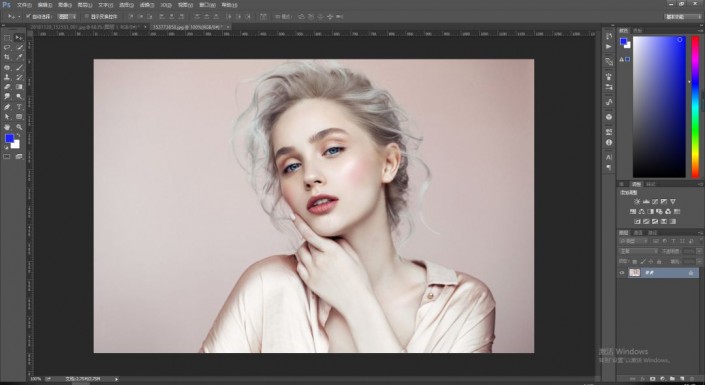
【2】在画布中拉一个参考线,竖直居中,并且设置前色板颜色如下。
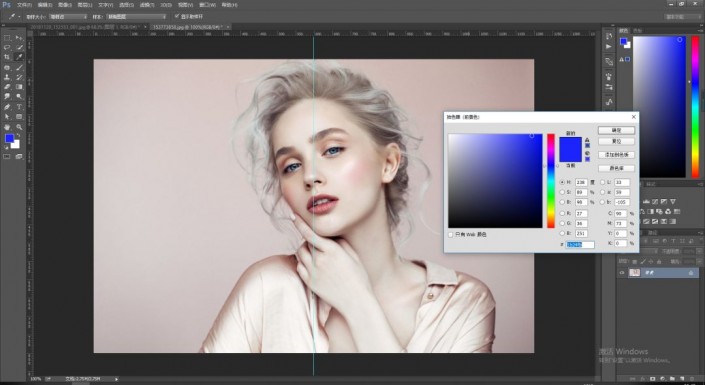
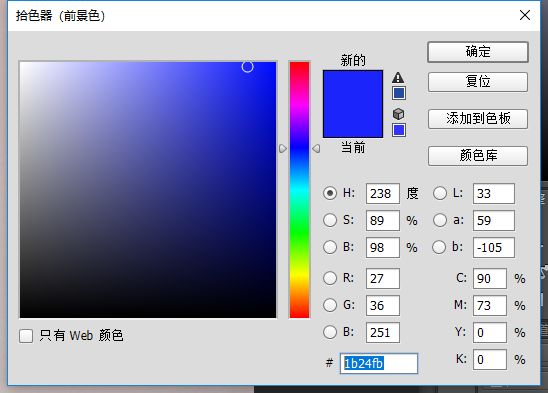
【3】新建1个图层,并且设置画笔大小600(切记柔边画笔),并且流量透明度均为100%,然后在新建图层下画出如下效果。
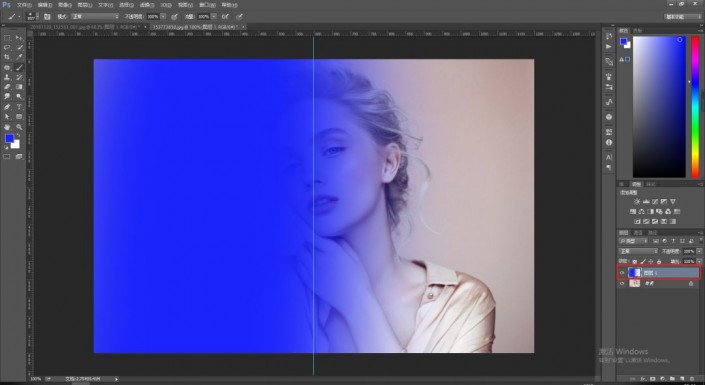
【4】接下来就是见证奇迹的时刻,将该图层模式调节为(叠加)即可得到如下效果。
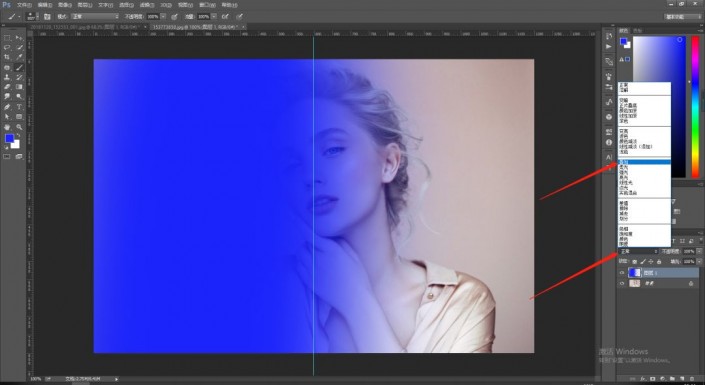
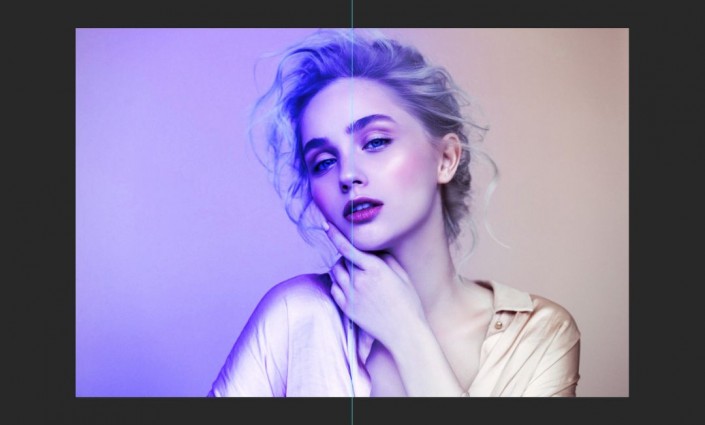
【5】接下来设置色板颜色为如下。
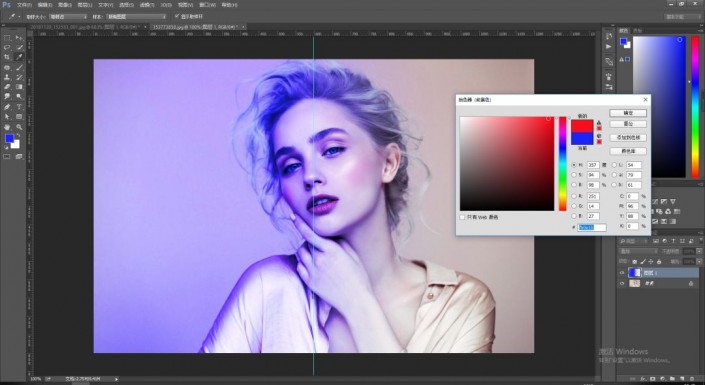
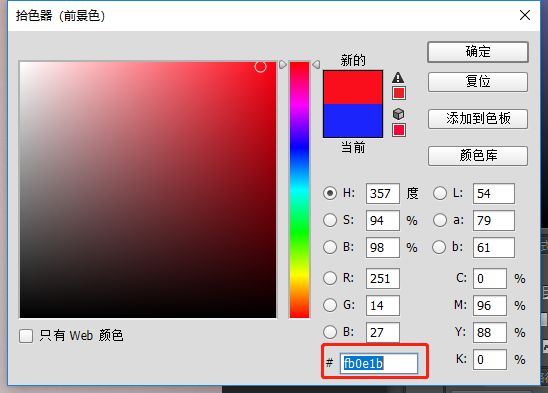
【6】新建图层,在该图层上继续用画笔画出如下效果。
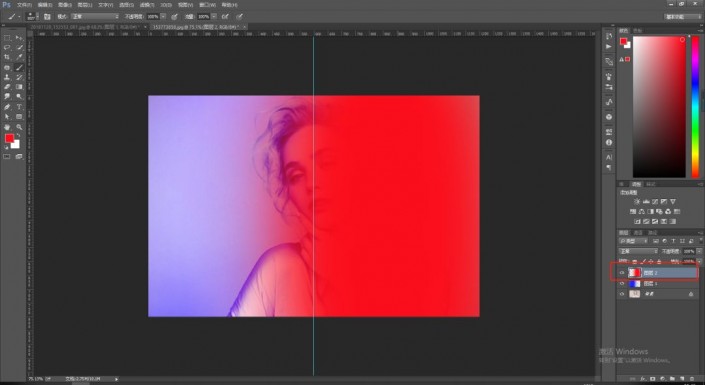
【7】继续将该图层模式调节为(叠加)并且设置透明度为77%。
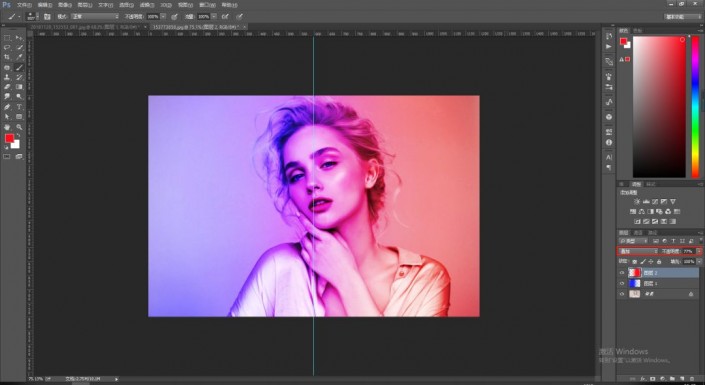
我们看到红色还是太刺眼,和蓝色不搭配,接下来就来处理这个问题。
【8】我们选中红色图层,并且按CTRL+T然后得到形状变换工具,横向拉长该图层并且左右调节找到合适的位置。(这么做的原因就是像液体稀释一样,体积变大进行变向稀释)并且我把该图层图明度继续调节为50%。
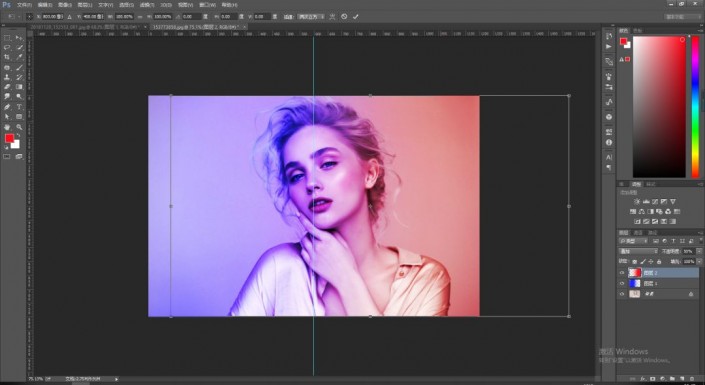
【9】然后蓝色图层也进行调节,要找的感觉就是靠近我最终的效果这种,或者比这更好!一直左右调节,横向拉伸。
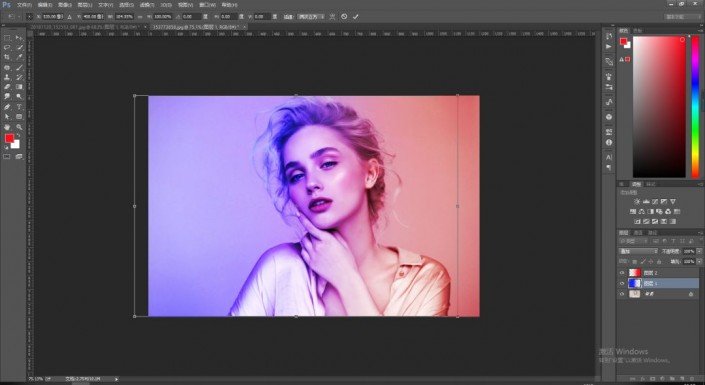
完成:

加载全部内容